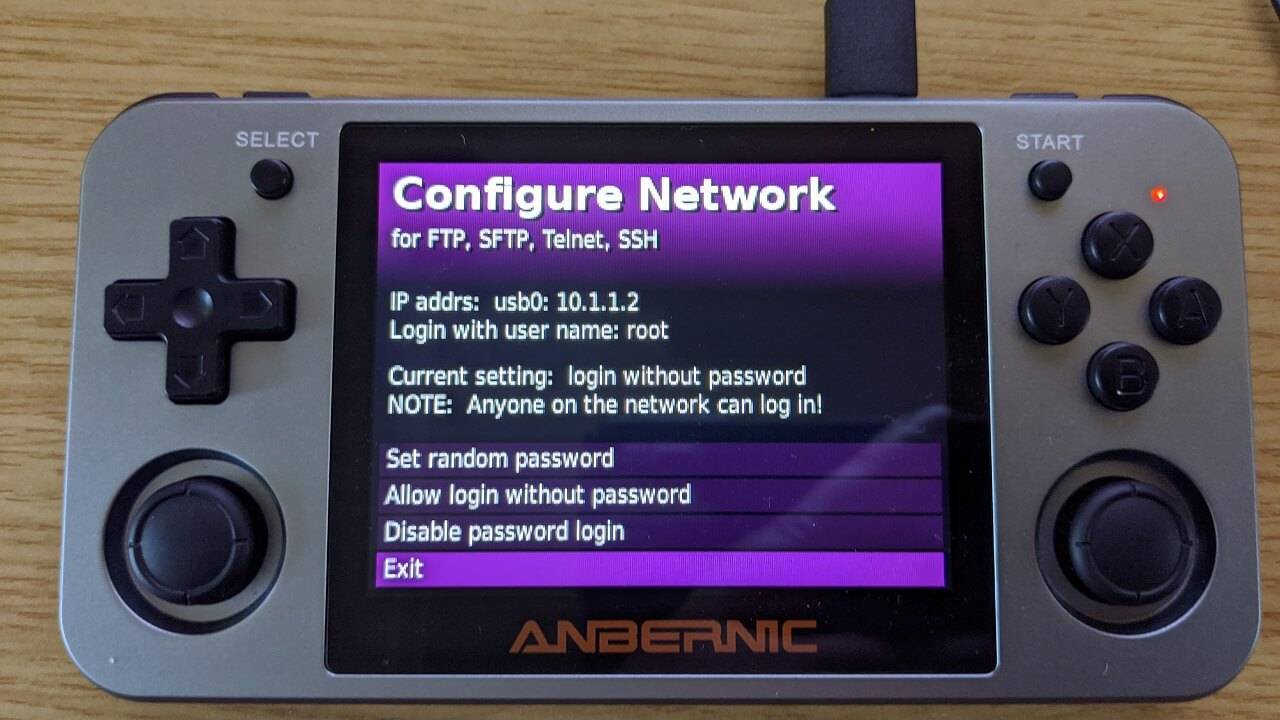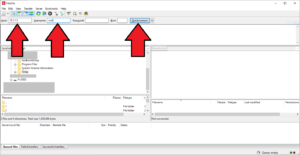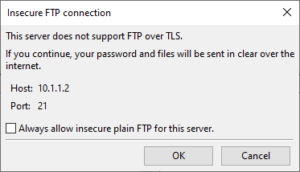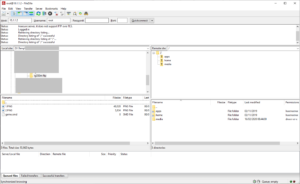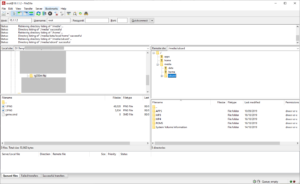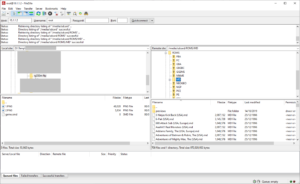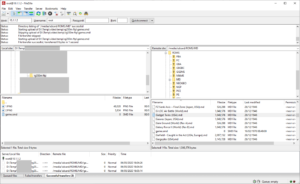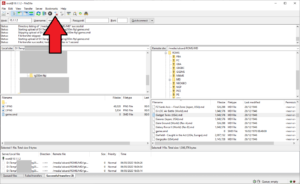Copiar archivos a tu tarjeta Micro SD es más rápido y sencillo con un lector de tarjetas. Pero si no tienes uno, puedes copiar archivos de tu PC al dispositivo mediante el cable USB y el software FTP.
NOTA IMPORTANTE: Esto le dará acceso al área de almacenamiento del firmware en la que no debe alterar los archivos. Sólo debe cambiar los archivos en la tarjeta SD y en ningún otro lugar. Cambiar los archivos en otro lugar puede corromper el firmware y es posible que tengas que reinstalarlo. Hágalo bajo su propia responsabilidad.
Necesitará
- El cable USB de Tipo-A a Tipo-C que viene con el dispositivo. Es posible que pueda utilizar otros cables USB de Tipo-A a Tipo-C, Tipo-C a Tipo-C no funcionará.
- Software FTP: Recomendamos FileZilla en
https://filezilla-project.org/
que tiene versiones para Windows, Mac OSX y Linux.
Configuración del dispositivo
Conecta el cable USB de tipo A a tipo C a tu PC y al puerto correcto de tu dispositivo. En este ejemplo en el RG350M es el 2º puerto USB situado en el lado derecho del dispositivo.
Encienda el dispositivo, vaya al menú Configuración y seleccione Red.
La aplicación se cargará y presentará cierta información, incluida la dirección IP y el nombre de usuario de inicio de sesión. En la foto de abajo puedes ver que es 10.1.1.2 y root respectivamente, estos pueden ser diferentes para tu dispositivo.
Puedes dejar la contraseña desactivada. No es necesario establecer o cambiar la contraseña, ya que el dispositivo no se conecta a través de Internet, pero puede cambiarla si lo desea.
Transferencia de archivos
Abra el software FileZilla en su PC. Introduce los datos de tu dispositivo en las casillas correspondientes y haz clic en Quickconnect.
Host: es la dirección IP, en este ejemplo es 10.1.1.2
Username: es el nombre de usuario, en este ejemplo es root
Si decide establecer una contraseña puede introducirla en el campo Password.
Es posible que aparezca una notificación que puede ignorar, haga clic en Aceptar para continuar.
Ahora deberías estar conectado a tu dispositivo. Los dos paneles de la zona central son su PC (sitio local) a la izquierda y el dispositivo (sitio remoto) a la derecha. Mostrarán el contenido de almacenamiento de cada uno en el panel.
Cambie primero a la ubicación de los archivos en su PC, navegando hasta la carpeta correcta. Ahora puede navegar hasta la tarjeta SD del dispositivo. La ubicación será /media/sdcard/, haga clic en las carpetas respectivas para navegar hasta esta ubicación.
Ahora verá el contenido de su tarjeta Micro SD. Dependiendo de los archivos que esté copiando, puede elegir aquí la carpeta correcta. Si, por ejemplo, estás copiando ROMs de juegos a la tarjeta, entonces elegirías la carpeta ROMS y luego la carpeta del sistema, por ejemplo MD para juegos de Mega Drive / Genesis.
En el panel izquierdo (PC) puede resaltar un archivo haciendo clic una vez sobre él, o varios archivos seleccionándolos todos y haciendo clic con el botón derecho para abrir el menú. Seleccione Cargar en las opciones. Ahora comenzará el proceso de transferencia. Dependiendo del número y tamaño de los archivos, este proceso puede llevar algún tiempo. Si ya existe un archivo en el dispositivo, es posible que se le solicite Sobrescribir u Omitir.
Puede comprobar el estado de las transferencias en el panel inferior, en Archivos en cola, Transferencias fallidas y Transferencias correctas.
Una vez que los archivos hayan terminado de cargarse, puede pulsar el icono Desconectar.
Ya puedes desconectar el cable USB del dispositivo y salir de la aplicación Red. Los archivos están ahora en el dispositivo y listos para acceder a ellos.